Muitas pessoas já estão impressionadas com a gravação ajustada que este gravador integrado em dispositivos iOS oferece. Quando você precisar de uma gravação rápida de clipe de áudio, abra este aplicativo, toque no ícone vermelho e a gravação começará. Fácil certo? Após uma longa hora de gravação de áudio com o Voice Memo no iPhone, há casos em que você deseja editar o clipe gravado para melhorar o som ou fazer alguns ajustes. Editar um clipe é essencial e você precisará aprender! Leia mais em como editar notas de voz no iPhone com o tutorial abaixo disso.
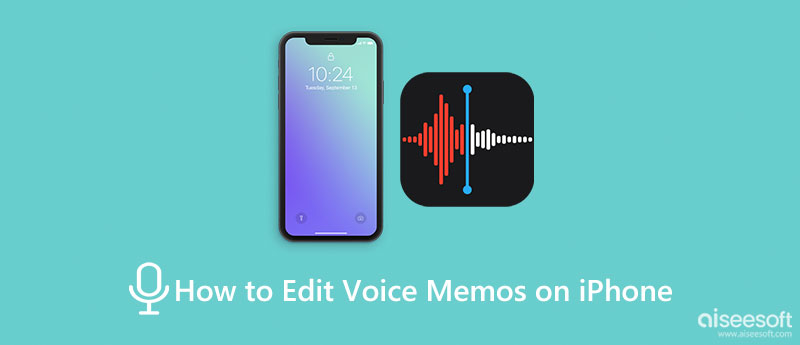
A aplicativo de memorando de voz é subestimado, mas possui recursos de edição totalmente funcionais, e há um motivo. O recurso de edição completo que ele traz para a mesa substitui a gravação de áudio por um clipe e corte gravados mais recentes. No entanto, é benéfico para aqueles que fazem um podcast porque podem regravar facilmente a parte em vez da coisa toda e cortar o clipe de áudio, se necessário. Portanto, se você quiser saber como isso funciona, fique atento enquanto apresentamos a você como editar memorandos de voz no seu iPhone abaixo.
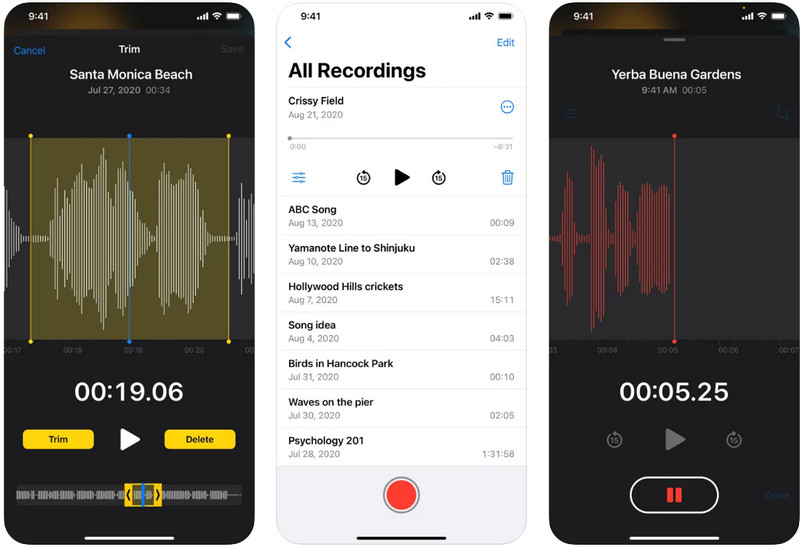
Escolher o Aiseesoft Screen Recorder é a melhor opção ao editar o clipe de áudio que você gravou, ainda melhor do que um built-in típico pode fornecer. O aplicativo funciona bem na gravação de clipes de áudio com diferentes taxas de bits, canais e tipos de gravação (som do sistema ou através do microfone). Ao contrário do Voice Memo, este aplicativo funciona bem em Windows e Mac, o que significa que você pode gravar e editar a gravação em plataformas de desktop sem limitações, até mesmo uma marca d'água no final da saída. Para saber como a edição de Voice Memos no Mac funciona com este aplicativo, siga as etapas abaixo.
100% seguro. Sem anúncios.
100% seguro. Sem anúncios.
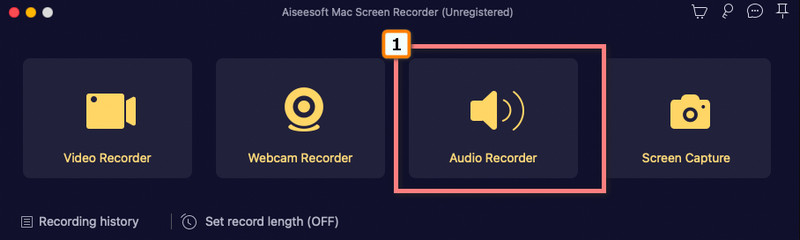
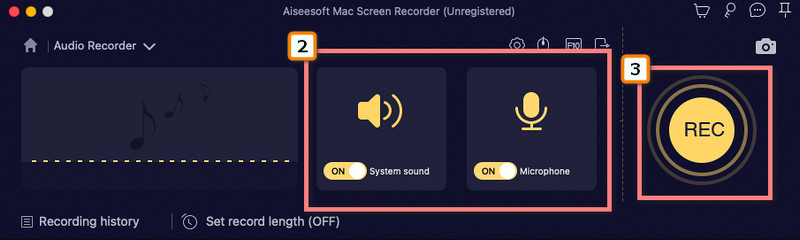
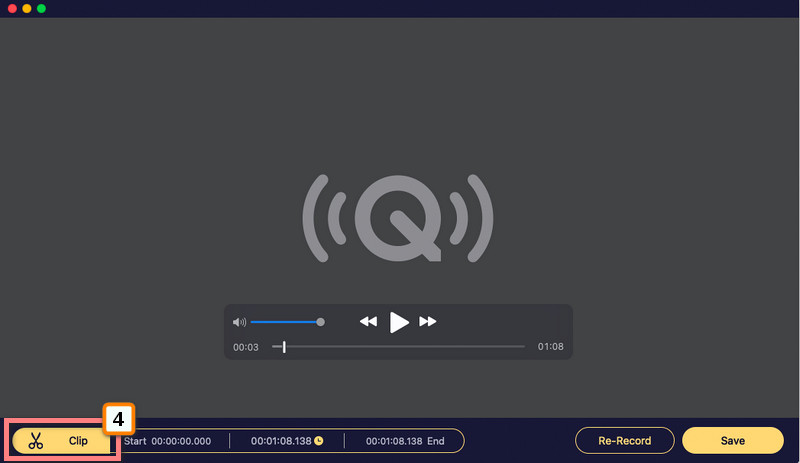
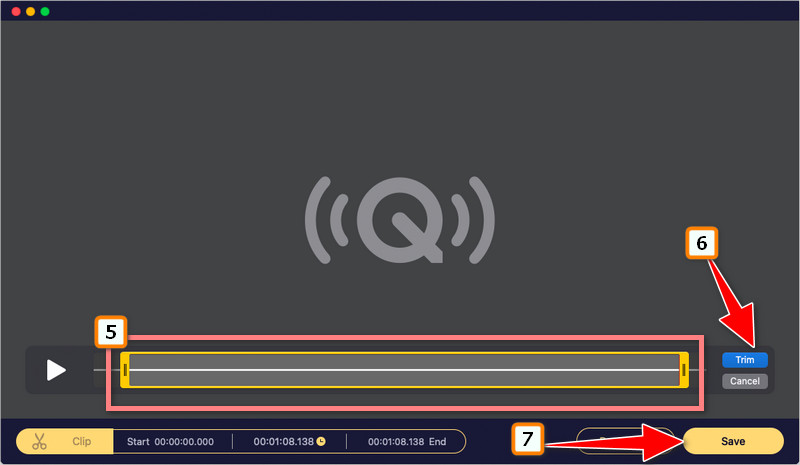
Além de editar os vídeos e imagens, Vid. Diversão - Editor de vídeo é um aplicativo responsável por ajustar o clipe de áudio para torná-lo melhor. É um aplicativo gratuito em qualquer dispositivo móvel para realizar edições rápidas que beneficiam iniciantes e editores avançados. O aplicativo possui uma interface amigável e todas as suas funções já estão disponíveis na tela principal assim que você o abre, o que significa que você pode acessar facilmente os recursos que deseja usar usando este aplicativo. Se quiser saber mais sobre o aplicativo, é melhor usar e ir na Playstore ou Appstore também, instale ou baixe, depois use à vontade e totalmente grátis!
Qual é o formato do clipe de áudio no Voice Memo?
Voice Memo é um gravador de voz pré-instalado que usa M4A como formato de áudio padrão para salvar os clipes gravados. Ao contrário do MP3, o M4A é menos popular e apenas alguns editores suportam a edição desse formato. Se você encontrar um Editor de áudio M4A, é melhor baixá-lo porque pode ser que você precise dele, especialmente se estiver gravando clipes de áudio no Voice Memo.
Existe algum comprimento especificado para a gravação do Voice Memo?
Com base em pesquisas, a gravação de clipes de áudio usando o Voice Memo não tem limitações. No entanto, tem restrições. Como não tem limitação de duração, a única restrição que este app tem é que consome o armazenamento interno do dispositivo até que esteja cheio, e a gravação para quando isso acontece.
Posso recuperar memorandos de voz excluídos no meu iPhone?
Bem, é possível, e não há necessidade de ajuda profissional quando você aprender a recuperar memorandos de voz excluídos no seu iPhone. Já existem centenas de soluções que você pode encontrar na web, mas tenha cuidado com o que escolher seguir.
Conclusão
Fácil né? Editando memorandos de voz no iPhone não é tão difícil quanto muitos podem pensar, especialmente se você tiver um tutorial detalhado como este. Esperamos que você tenha aprendido coisas valiosas com este artigo e, se achar que isso é útil, é melhor compartilhá-lo com seus amigos, familiares e comunidade, porque se isso foi útil para você, também pode ser útil para eles. papel.

O Aiseesoft Screen Recorder é o melhor software de gravação de tela para capturar qualquer atividade, como vídeos online, chamadas de webcam, jogos no Windows/Mac.
100% seguro. Sem anúncios.
100% seguro. Sem anúncios.